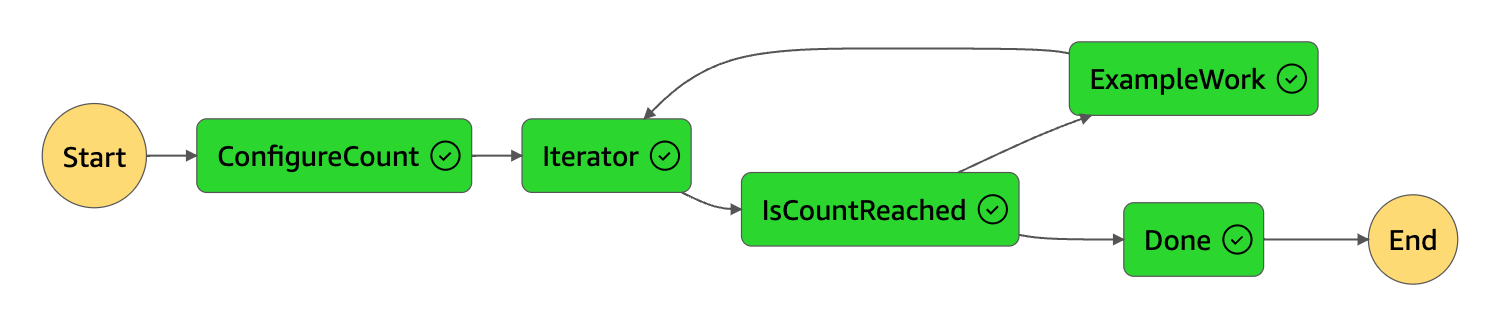Terjemahan disediakan oleh mesin penerjemah. Jika konten terjemahan yang diberikan bertentangan dengan versi bahasa Inggris aslinya, utamakan versi bahasa Inggris.
Ulangi loop dengan fungsi Lambda di Step Functions
Dalam tutorial ini, Anda menerapkan pola desain yang menggunakan mesin status dan fungsi AWS Lambda untuk mengiterasi putaran beberapa kali.
Gunakan pola desain ini setiap kali Anda perlu melacak jumlah putaran dalam mesin status. Implementasi ini dapat membantu Anda memecah tugas-tugas besar atau eksekusi berjalan lama menjadi potongan yang lebih kecil, atau untuk mengakhiri eksekusi setelah sejumlah peristiwa tertentu. Anda dapat menggunakan implementasi serupa untuk secara berkala mengakhiri dan memulai ulang eksekusi yang berjalan lama untuk menghindari melebihi kuota layanan untuk AWS Step Functions, AWS Lambda, atau layanan lainnya. AWS
Sebelum Anda mulai, ikuti Membuat mesin status Step Functions yang menggunakan Lambda tutorial untuk memastikan Anda terbiasa menggunakan Lambda dan Step Functions bersama-sama.
Langkah 1: Buat fungsi Lambda untuk mengulangi hitungan
Dengan menggunakan fungsi Lambda Anda dapat melacak jumlah iterasi dari putaran di mesin status Anda. Fungsi Lambda berikut menerima nilai input untuk count, index, dan step. Ia mengembalikan nilai-nilai ini dengan index diperbarui dan Boolean bernama continue. Fungsi Lambda mengatur continue ke true jika index kurang dari count.
Mesin status Anda kemudian mengimplementasikan status Choice yang mengeksekusi beberapa logika aplikasi jika continue adalah true, atau keluar jika statusnya adalah false.
Untuk membuat fungsi Lambda
-
Masuk ke konsol Lambda
, lalu pilih Buat fungsi. -
Pilih halaman Buat fungsi, pilih Penulis dari scratch.
-
Di bagian Informasi dasar, konfigurasikan fungsi Lambda Anda, sebagai berikut:
-
Untuk Nama fungsi, masukkan
Iterator. -
Untuk Runtime, pilih Node.js.
-
Di Ubah peran eksekusi default, pilih Buat peran baru dengan izin Lambda dasar.
-
Pilih Buat fungsi.
-
-
Salin kode berikut untuk fungsi Lambda ke sumber Kode.
export const handler = function (event, context, callback) { let index = event.iterator.index let step = event.iterator.step let count = event.iterator.count index = index + step callback(null, { index, step, count, continue: index < count }) }Kode ini menerima nilai input untuk
count,index, danstep. Kode ini menambahkanindexdengan nilai daristepdan mengembalikan nilai-nilai ini, dan nilai Booleancontinue. Nilai daricontinueadalahtruejikaindexkurang daricount. -
Pilih Deploy.
Langkah 2: Uji Fungsi Lambda
Jalankan fungsi Lambda Anda dengan nilai-nilai numerik untuk melihatnya dalam operasi. Anda dapat memberikan nilai masukan untuk fungsi Lambda Anda yang meniru iterasi.
Untuk menguji fungsi Lambda Anda
-
Pilih Uji.
-
Dalam kotak dialog Konfigurasikan peristiwa uji, masukkan
TestIteratordi Nama acara kotak. -
Ganti contoh data dengan hal berikut.
{ "Comment": "Test my Iterator function", "iterator": { "count": 10, "index": 5, "step": 1 } }Nilai-nilai ini meniru yang akan datang dari mesin status Anda selama iterasi. Fungsi Lambda akan meningkatkan indeks dan kembali
truecontinueketika indeks kurang dari.countUntuk uji ini, indeks telah bertambah menjadi5. Tes akan meningkatindexke6dan diaturcontinueketrue. -
Pilih Buat.
-
Pilih Uji untuk menguji fungsi Lambda Anda.
Hasil tes ditampilkan di tab Hasil eksekusi.
-
Pilih tab Hasil eksekusi untuk melihat output.
{ "index": 6, "step": 1, "count": 10, "continue": true }catatan
Jika Anda
indexmengatur9dan menguji lagi,indexkenaikan ke10, dancontinueakan menjadifalse.
Langkah 3: Buat Mesin Status
Sebelum Anda meninggalkan konsol Lambda...
Salin fungsi Lambda ARN. Tempelkan ke dalam catatan. Anda akan membutuhkannya di langkah berikutnya.
Selanjutnya, Anda akan membuat mesin negara dengan status berikut:
-
ConfigureCount— Menetapkan nilai default untukcount,index, danstep. -
Iterator— Mengacu pada fungsi Lambda yang Anda buat sebelumnya, meneruskan nilai yang dikonfigurasi.ConfigureCount -
IsCountReached— Status pilihan yang melanjutkan loop atau melanjutkan keDonestatus, berdasarkan nilai yang dikembalikan dariIteratorfungsi Anda. -
ExampleWorkSebuah rintisan untuk pekerjaan yang perlu dilakukan. Dalam contoh ini, alur kerja memilikiPassstatus, tetapi dalam solusi nyata, Anda mungkin akan menggunakan.Task -
Done- Akhiri status alur kerja Anda.
Untuk membuat mesin status di konsol:
-
Buka Konsol Step Functions
, lalu pilih Buat mesin status. penting
Mesin status Anda harus berada di AWS akun dan Wilayah yang sama dengan fungsi Lambda Anda.
-
Pilih template Kosong.
-
Di panel Kode, tempel JSON berikut yang mendefinisikan mesin status.
Untuk informasi selengkapnya tentang Bahasa Status Amazon, lihat Struktur Mesin Status.
{ "Comment": "Iterator State Machine Example", "StartAt": "ConfigureCount", "States": { "ConfigureCount": { "Type": "Pass", "Result": { "count": 10, "index": 0, "step": 1 }, "ResultPath": "$.iterator", "Next": "Iterator" }, "Iterator": { "Type": "Task", "Resource": "arn:aws:lambda:", "ResultPath": "$.iterator", "Next": "IsCountReached" }, "IsCountReached": { "Type": "Choice", "Choices": [ { "Variable": "$.iterator.continue", "BooleanEquals": true, "Next": "ExampleWork" } ], "Default": "Done" }, "ExampleWork": { "Comment": "Your application logic, to run a specific number of times", "Type": "Pass", "Result": { "success": true }, "ResultPath": "$.result", "Next": "Iterator" }, "Done": { "Type": "Pass", "End": true } } }region:123456789012:function:Iterate -
Ganti
Iterator Resourcebidang dengan ARN untuk fungsiIteratorLambda Anda yang Anda buat sebelumnya. -
Pilih Config, dan masukkan Nama untuk mesin status Anda, seperti.
IterateCountcatatan
Nama mesin negara, eksekusi, dan tugas aktivitas tidak boleh melebihi 80 karakter panjangnya. Nama-nama ini harus unik untuk akun dan AWS Wilayah Anda, dan tidak boleh mengandung salah satu dari yang berikut:
-
Spasi putih
-
Karakter wildcard (
? *) -
Karakter tanda kurung (
< > { } [ ]) -
Karakter khusus (
" # % \ ^ | ~ ` $ & , ; : /) -
Karakter kontrol (
\\u0000-\\u001fatau\\u007f-\\u009f).
Step Functions menerima nama untuk mesin negara, eksekusi, aktivitas, dan label yang berisi karakter non-ASCII. Karena karakter seperti itu tidak akan berfungsi dengan Amazon CloudWatch, kami sarankan hanya menggunakan karakter ASCII sehingga Anda dapat melacak metrik. CloudWatch
-
-
Untuk Type, terima nilai default Standard. Untuk Izin, pilih Buat peran baru.
-
Pilih Buat, lalu Konfirmasikan kreasi peran.
Langkah 4: Mulai Eksekusi Baru
Setelah Anda membuat mesin status, Anda dapat memulai eksekusi.
-
Pada IterateCounthalaman, pilih Mulai eksekusi.
-
(Opsional) Masukkan nama eksekusi khusus untuk mengganti default yang dihasilkan.
Nama dan pencatatan non-ASCII
Step Functions menerima nama untuk mesin negara, eksekusi, aktivitas, dan label yang berisi karakter non-ASCII. Karena karakter seperti itu tidak akan berfungsi dengan Amazon CloudWatch, kami sarankan hanya menggunakan karakter ASCII sehingga Anda dapat melacak metrik. CloudWatch
-
Pilih Mulai Eksekusi.
Eksekusi baru mesin status Anda dimulai, dan halaman baru yang menunjukkan eksekusi Anda yang sedang berjalan akan ditampilkan.
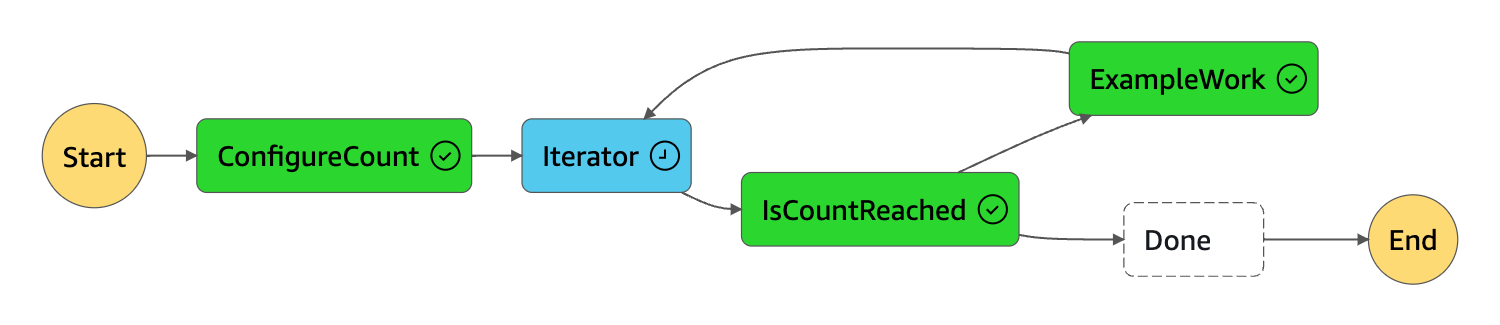
Eksekusi bertambah dalam beberapa langkah, melacak hitungan menggunakan fungsi Lambda Anda. Pada setiap iterasi, eksekusi melakukan pekerjaan contoh yang direferensikan dalam status
ExampleWorkdi mesin status Anda.Ketika hitungan mencapai jumlah yang ditentukan dalam status
ConfigureCountdi mesin status Anda, eksekusi berhenti dari iterasi dan berakhir.